教委(横页) - 李沧区教体局办公系统-用户登陆
柳行中学教育办公自动化系统教师用户手册及教师编号和登录密码
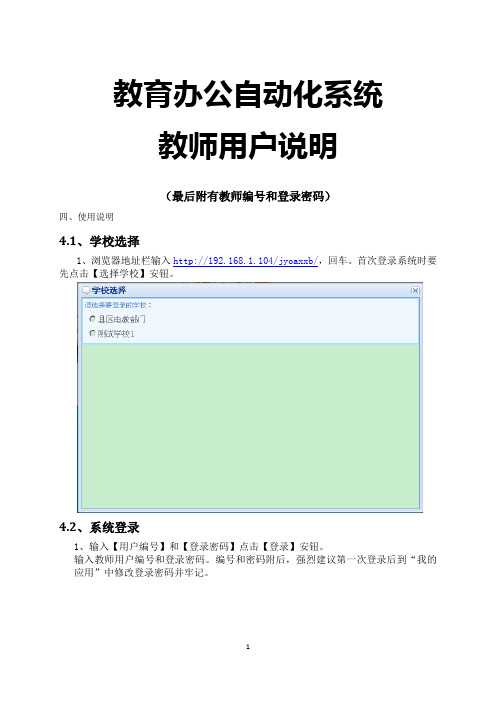
教育办公自动化系统教师用户说明(最后附有教师编号和登录密码)四、使用说明4.1、学校选择1、浏览器地址栏输入http://192.168.1.104/jyoaxxb/,回车。
首次登录系统时要先点击【选择学校】安钮。
4.2、系统登录1、输入【用户编号】和【登录密码】点击【登录】安钮。
输入教师用户编号和登录密码。
编号和密码附后,强烈建议第一次登录后到“我的应用”中修改登录密码并牢记。
14.3、系统管理1、参数设定点击【参数设定】菜单,可以根据自已的需求选择,点击【提交】按钮。
2、部门管理点击【部门管理】菜单,在【部门管理】里可以进行【添加】、【提交】和【置空】等功能操作。
添加:点击【添加部门】按钮,填写所以信息后,单击【提交】按钮。
置空:点击【置空】按钮,将清空所填信息。
3、角色管理点击【角色管理】菜单,在【角色管理】里可以进行【添加】、【提交】和【置空】、【勾选功能列表】等功能操作。
添加:点击【添加角色】按钮,填写所以信息后,单击【提交】按钮。
置空:点击【置空】按钮,将清空所填信息。
根据需求选择【勾选功能列表】。
4、教师管理点击【教师管理】菜单,在【教师管理】里可以进行【查询】、【导出】、【导入】、【添加】、【提交】和【置空】等功能操作。
查询:点击【查询】按钮,可以查询出详细信息。
导出:点击【导出】按钮,可以导出文件。
导入:点击【导入】按钮,可以导入文件。
添加:点击【添加】按钮,填写所以信息后,单击【提交】按钮。
4.4、公文管理1、公文拟稿点击【公文拟稿】菜单,在【公文拟稿】中可进行【查询】、【导出】、【新建】等功能操作。
查询:填写所要查询信息,点击【查询】按钮,可以查询出详细信息新建拟稿:点击【新建】按钮,可以填写新建拟稿的信息。
弹出框中点击【下载】安装“word操作插件”,安装运行后弹出框,填写相关信息提交。
2、拟稿审核点击【拟稿审核】菜单,在【拟稿审核】中可进行【查询】、【导出】等功能操作。
教务产品用户使用手册-教师
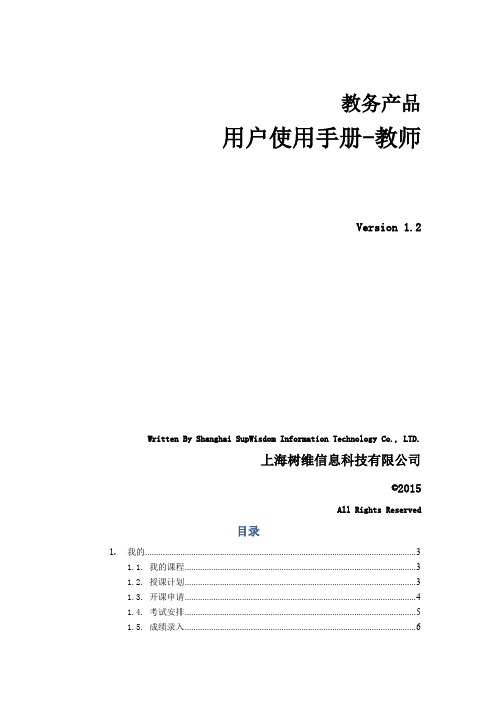
教务产品用户使用手册-教师Version 1.2Written By Shanghai SupWisdom Information Technology Co., LTD.上海树维信息科技有限公司©2015All Rights Reserved目录1.我的 (3)1.1. 我的课程 (3)1.2. 授课计划 (3)1.3. 开课申请 (4)1.4. 考试安排 (5)1.5. 成绩录入 (6)1.7. 我的教学大纲 (7)1.12. 调课申请 (7)1.15. 教师分析 (8)1.16. 课程分析 (9)2.公共服务 (10)3.1. 教室借用 (10)3.2. 站内消息 (11)3.3 第三方授权管理 (12)3.毕业论文 (13)4.1. 毕业论文 (13)4.系统菜单 (18)6.1. 我的账户 (18)点击我的→我的课程,进入我的课程页面(图1.1-1),可按照学年学期查询查看我的课程;图1.1-11)在我的课程页面(图1.1-1)中点击上课人数一列中的具体数字,进入考勤表页面(图1.1-2),可以查看选择该课程的所有学生名单;点击右上角的进入打印设置页面,提供打印功能;图1.1-2点击我的→授课计划,进入授课计划申请页面(图1.2-1),可按照学年学期查询查看授课计划;图1.2-1在授课计划申请页面(图1.2-1)中,分别点击课程序号、课程名称、课程类别、教学班、课时,可实现按点击项排序的功能;1)填写授课计划:在授课计划页面中选择一条课程(如图1.2-1中所选),点击左上角的,进入授课计划申请填写页面(图1.2-2),可以填写该课程的授课计划;图1.2-2其中“周次”为所选课程的上课周次(如,若该课程上课时间为第3周~第5周,则此处表格增加两行:“第4周”“第5周”)。
其他3列——“授课主题”“内容简介”“参考资料”——为管理员在“教学质量->授课计划->模板设置”中设定,其列数、小标题、输入域类型等均由管理员设置。
教育云平台技术规范书

教育云平台技术规范书目录第一章.平台概述 (3)第二章.平台目标 (4)第三章.平台总体要求 (5)3.1 平台设计要求 (5)3.2 总体架构要求 (7)3.3 平台应用逻辑关系 (8)3.4 相关标准规范 (10)第四章.教育云平台各功能性要求 (12)4.1 教育云基础平台 (12)4.1.1教育统一身份认证子平台 (12)4.1.2教育统一通讯沟通子平台 (24)4.1.3教育云存储分发子平台 (33)4.1.4教育大数据子平台 (57)4.1.5教育运营管理子平台 (98)4.1.6教育资源管理子平台 (100)4.1.7教育社会资源整合子平台 (113)4.1.8个性化APP云能力开发平台 (118)4.2 首批教育公共服务应用 (118)4.2.1门户 (118)4.2.2家校互动 (122)4.2.3办公OA系统 (123)4.2.4智能备授课系统 (143)4.2.5智慧课堂系统 (147)4.2.6智能排课系统 (150)4.2.7教师评估系统 (152)4.2.8网上阅卷系统 (158)4.2.9微课系统 (161)4.3 教育运营管理平台 (168)4.3.1符合运营商套餐规则的套餐管理和计费模式 (168)4.3.2完善的运营商BSS对接模式 (168)4.3.3智能设备对接,赋予用户全新的体验 (168)4.3.4集中的公众账号监控管理 (168)4.3.5平台支撑和运行管理系统 (169)4.4 与省教育厅学籍管理系统、E21网站对接 (169)4.4.1对接内容 (169)4.4.2对接方式 (169)第五章.平台技术性要求说明 (171)5.1 遵循标准 (171)5.2 主要技术需求 (171)5.3 主要技术特点 (171)5.4 主要性能指标 (172)5.5 安全性需求 (173)5.6 外部接口 (174)第一章.平台概述十二五以来我国基础教育信息化工作取得的成功经验,各级教育部门建设的一大批教育资源共享平台或应用服务系统,在系统标准、易用性、安全性、数据结构等各方面各自不同,资源授权、数据采集、数据交换、资源共享、信息交流等需求也无法满足,各系统之间彼此隔离。
全国教师管理信息系统学校用户操作手册(中小学校)
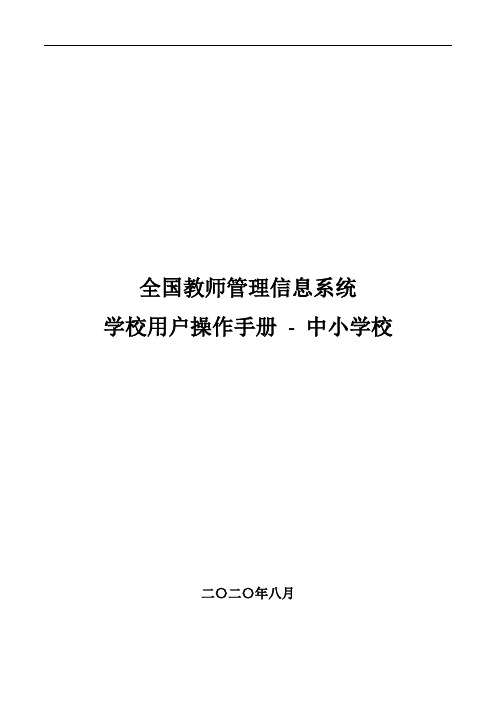
全国教师管理信息系统
学校用户操作手册-中小学校
二〇二〇年八月
目录
第一部分登录及首页 (2)
第1章登录 (2)
1.1.登录 (2)
1.2.重置 (3)
第2章首页 (3)
2.1.待办事项 (4)
2.2.通知公告 (4)
2.3.教职工岗位类别构成图 (7)
2.4.专任教师年龄构成图 (8)
2.5.其他说明 (9)
第二部分教师信息管理 (10)
第3章教师入职 (10)
3.1.新增 (11)
3.2.删除 (11)
3.3.导入 (12)
3.4.导出 (13)
3.5.快速新教师入职 (14)
3.6.添加 (14)
3.7.快速添加 (14)
3.8.编辑 (15)
3.9.快速编辑 (15)
3.10.详情 (15)
3.11.外校详情 (16)
第4章信息首次录入 (16)
4.1.新增 (18)
4.2.编辑 (19)
4.3.删除 (20)
4.4.导入 (20)
4.5.导出 (26)
4.6.报送 (27)
4.7.全部报送 (28)
4.8.统计 (28)
第5章问题数据处理 (30)
5.1.待审删除数据查看 (31)
5.2.同组问题数据查看 (32)
5.3.修改 (33)
5.4.佐证 (34)
5.5.删除 (36)
5.6.驳回 (36)
第6章日常维护 (36)。
教育云服务平台二期建设体卫艺教育综合信息业务子系统操作手册学校用户
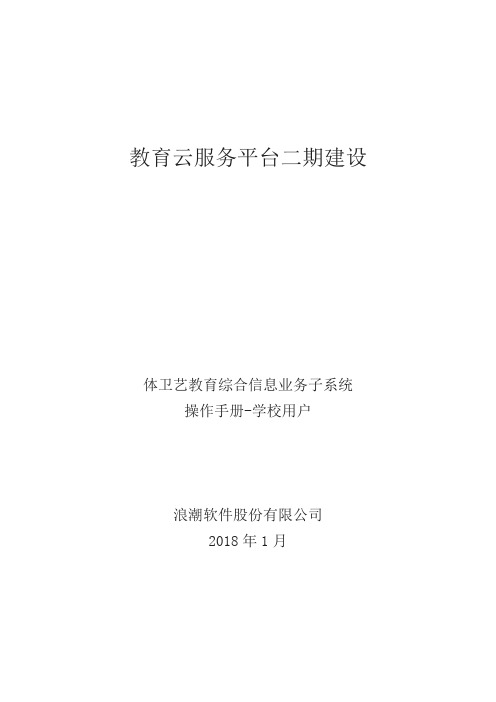
教育云服务平台二期建设体卫艺教育综合信息业务子系统操作手册-学校用户浪潮软件股份有限公司2018年1月1. 登陆 (3)1.1 网站网址 (3)1.2 登陆操作 (3)2. 网站用户模型分析 (4)3. 流程分析 (5)3.1 上报流程 (5)3.2 申请修改审核流程 (6)5. 艺术功能操作 (7)5.1 学生艺术素质测评 (7)5.1.1 艺术标准管理 (7)5.1.2 艺术数据管理 (8)5.2 艺术工作自评 (20)5.2.1 艺术工作自评上报 (20)5.3 艺术家进校园 (22)5.3.1 艺术家授课信息 (22)7. 基础功能操作 (23)7.4 组织机构管理 (23)7.4.1 组织机构管理 (23)7.4.2 用户管理 (25)7.4.3 密码修改 (26)7.5 基本信息管理 (26)7.5.1 学生信息查询 (26)7.3.2 异动学生信息维护(中小学) (31)7.5.3 年级班级维护 (33)7.5.4 新生信息维护(中小学) (35)7.6 常见问题 (36)1. 登陆1.1 网站网址1.2 登陆操作通过在浏览器输入/网址,进入网站登录界面如下图1-2-1、图1-2-2所示:图1-2-1 登陆页面图1-2-2 登陆页面输入正确账号、密码后,点击登录即可完成登陆操作,登录成功后进入如下图1-2-3所示界面:图1-2-3 体卫艺平台首页网站登录账号同原山东省学生体质健康标准数据管理系统数字登录账号、密码一样。
2. 网站用户模型分析山东体卫艺教育综合信息平台的用户分为省、市、县、学校四级,每一级由系统管理员、测试管理员两类用户角色组成。
如下图2-1所示:图2-1 用户体系学校级学校级系统管理员含学校用户所有权限(系统默认一个学校存在一个学校级管理员)学校测试管理员被学校管理员所创建,其权限由学校管理员分配3. 流程分析系统的流程主要有上报流程,申请修改审核流程。
3.1 上报流程上报流程是学校进行学生测试数据上报的过程。
山东省教师管理信息系统登录入口

山东省教师管理信息系统登录入口山东省中小学教师信息管理系统全国教师管理信息系统操作步骤-附件1篇一:山东省教师管理信息系统登录入口全国教师管理信息系统操作步骤附件1前言1、请不要对已有数据进行修改,如已有数据存在错误的,请与办公室联系改正。
2、所有项目均应填写完整。
3、有部分信息(如:)已经统一填写,只需核对,不需修改或删除;4、信息填写完成后,为方便审核,请按以下顺序上交个人证件复印件:1)身份证;2)、最高学历证,最高学位证,低一层次学历证,低一层次学位证;3)、教师资格证;普通话证书;教学科研成果证;一、登录:1、打开浏览器,输入,2、选择第二项全国教师管理信息系统- 教师自助子系统3、在用户名处输入:身份证号,在密码处输入下发的“默认密码”。
4、首次登录时,必须修改密码,在原密码处输入下发的“默认密码”,之后在新密码和确认密码处输入新密码,密码要求由包含大写字母、小写字母、数字或特殊字符在内的至少3种及以上组合组成。
为了个人信息安全,请输入较为复杂的安全系数较高的密码。
这个密码以后会常用到,请牢记。
5、在出现的“修改成功”对话框中,点确定。
此时会出现以下界面:6、之后会进入到系统。
二、基本信息:1、上图中,左侧为导航区,中间为信息及对信息的修改区。
2、在修改基本信息时,应点图片跟前的修改,将个人空缺信息填写完整后,点保存,如基本信息未填写完整,则不能保存。
3、照片添加:点选择文件,将照片选择后,点确定。
照片严格按下图要求格式,如自己无法中获取。
4、填写右图样式信息,点右侧的放大镜图标,{山东省教师管理信息系统登录入口}.选择即可。
5、填写右图样式信息:点击年如2015可选择年份,点击月如六月可选择月份,选择完成后点“确定”。
6、填写完成后,如果点保存,有如下提示,说明此项信息未填写或填写不正确:全国教师管理信息系统填写指南(1)篇二:山东省教师管理信息系统登录入口全国教师管理信息系统填写指南导航4:密码修改后,该完善信息了,一共有14项,其中带红“*”的为必填项。
青岛市教育局关于规范全市高中阶段学校及市管初中学生休学复学和转学网上办理工作的通知

青岛市教育局关于规范全市高中阶段学校及市管初中学生休学复学和转学网上办理工作的通知文章属性•【制定机关】青岛市教育局•【公布日期】2018.11.20•【字号】青教办字[2018]130号•【施行日期】2018.11.20•【效力等级】地方规范性文件•【时效性】现行有效•【主题分类】教育综合规定正文青岛市教育局关于规范全市高中阶段学校及市管初中学生休学复学和转学网上办理工作的通知青教办字[2018]130号各区、市教体(育)局,高新区人才服务与教育体育发展局,各市管学校、有关民办学校,机关各处室:为充分发挥学籍管理系统联网优势,提高办事效率,提升服务水平,根据山东省教育厅《关于充分利用学籍系统简化办事流程做好中小学学籍管理和服务的通知》(鲁教基处函[2018]3号)(以下简称《通知》)、中共青岛市委办公厅青岛市人民政府办公厅《青岛市深化“一次办好”改革深入推进审批服务便民化实施方案的通知》(青厅字[2018]32号)等文件精神,现就规范全市高中阶段学校及市管初中学生休学、复学和转学网上办理工作事宜通知如下。
一、普通高中学校和市管初中学生休学、复学和转学办理方式(一)调整网上办理平台取消原有的“山东政务服务网”网上申报,通过登录“山东省基础教育管理信息化平台”(/)(以下简称“学籍系统”)一网办理。
(二)学生提交的证明材料1.休学。
县级(含县级)以上医疗机构证明、病历、相关医疗费用单据。
2.复学。
县级(含县级)以上医疗机构康复证明。
3.转学。
(1)因家庭住址变化、户口迁移需要转学的,提供:户口簿(首页和户主、就学对象页)、房产证(不动产权证)或购房合同。
(2)因学生父母或其他法定监护人工作调动、部队转业等需要转学的,提供学生父母或其他法定监护人工作调动证明、部队转业证明。
(3)符合入学条件的外来务工人员随迁子女,需要转学到我市就读的,提供学生父母在我市居住证、房产证(不动产权证)或房屋租赁证、社保证明。
教育系统财务干部网络学习平台直属高校及单位管理员系统操作说明手册
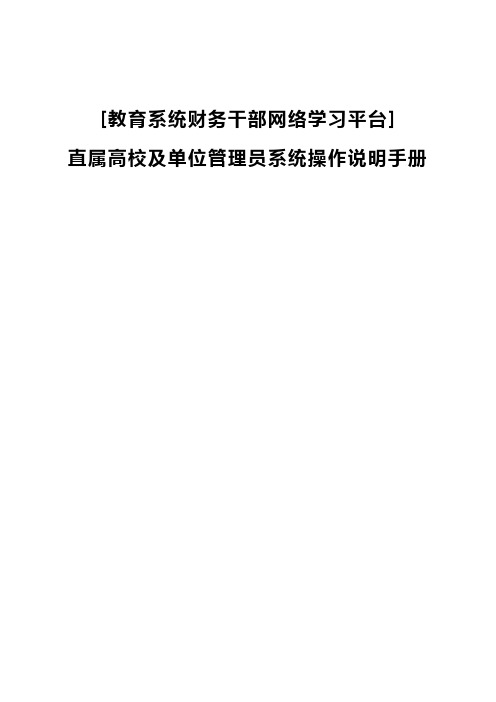
[教育系统财务干部网络学习平台] 直属高校及单位管理员系统操作说明手册目录一. 用户登录 (1)二. 系统层级以及人员管理 (2)1.人员管理说明 (2)2.权限说明 (2)三. 业务说明 (3)1.创建管理员 (3)2.学员管理 (4)3.统计 (5)4.层级添加及修改 (7)5.账户安全 (8)一、用户登录教育系统财务干部网络学习平台登录地址:码、验证码,登录成功进入网站首页。
提醒各单位在通知公告中下载对应的管理员、学员手册。
用户名:所有管理员均由上一级管理员创建而成,用户名和密码同样也是上一级管理员设置。
可运用批量导入进行设置管理员,务必导入后在系统内统一分配角色权限,如果不分配角色权限,导入的管理员则无管理功能。
注意:要选中当前层级单位,如尝试多次并仍然无显示,请致电。
首次登录后,系统会要求强制修改密码并绑定手机号码。
新密码需要由数字、字母、特殊字符3种组成,其中特殊字符包括“!”、“@”、“#”、“$”、“%”、“^”、“&”、“*”(即键盘数字键1-8上方特殊符号)。
首次登录后尽快前往个人中心补充信息。
如忘记密码可联系上一级管理员重置密码操作。
图1管理中心二、系统层级以及人员管理1.人员管理说明每个单位默认在单位管理员下设置财务、国资、采购、审计、附属单位、其他共计6个平行部门。
如根据本单位管理情况,需要设置基金会、研究院等其他平行层级,且新增加的层级学员人数超过10人的,可自行在系统内进行设置,具体设置步骤参考第三.4章节。
2.权限说明权限是方便系统管理员对所从属的管理员和学员进行的角色分配操作,系统中已按照需求将不同管理员的角色已设置好,管理员在分配下属管理员时,选取对应角色即可。
(1)单位管理员:添加、编辑、删除部门管理员和学员,编辑管理单位内部门层级。
(2)部门管理员:添加、编辑、删除学员。
(3)学员:浏览网站、在线学习注:管理员只有管理权限,无学习课程权限。
学员只有学习权限无管理权限,如管理员同时需要在线学习功能,则参考(四)操作。
- 1、下载文档前请自行甄别文档内容的完整性,平台不提供额外的编辑、内容补充、找答案等附加服务。
- 2、"仅部分预览"的文档,不可在线预览部分如存在完整性等问题,可反馈申请退款(可完整预览的文档不适用该条件!)。
- 3、如文档侵犯您的权益,请联系客服反馈,我们会尽快为您处理(人工客服工作时间:9:00-18:30)。
2011/2012学年初报表学生名册封面
学校全称(加盖公章)级部(专业)年级班学校地址:
二、学生中少数民族学生人,党员人,团员人,华侨人,借读生人,重读生人,寄宿生人,持有《低保证》人。
普通高中学生中残疾人人。
义务教育学校随班就读的残疾学生数人,其中视力残疾人,听力残疾人,智力残疾人,其他残疾人。
三、外来务工人员子女人,(其中:外省迁入人、省内其它县迁入人)。
农村学校中留守儿童人。
注意:如在”减少学生数”中有”死亡”的学生,请说明死亡地点及原因:
五、中职学生中五年制高职中职段人,招生中有城镇下岗职工人,进城务工人员人,农民人,退役士兵人。
六、中职学校班数合计个,其中:一年级个;二年级个;三年级个。
校长签字:学校汇总人签字:班主任签字截至日期:2011年9月15日
学生2011/2012学年初花名册
学校级部(专业)年级班班主任签名截至日期:2011年9月15日
教职工2011/2012学年初花名册
学校截至日期:2011年9月15日
专任教师增减花名册
学校截至日期:2011年9月15日说明:学历如是师范专业毕业的,应填师范本科、师范专科、师范中专。
